Учебное пособие - Как сделать запись экрана на ноутбуке HP ()
Есть много ситуаций, когда вам нужно записать видео с экрана. Например, вы можете записывать живое видео, транслировать игровой процесс, онлайн-курсы и многое другое. Если у вас есть ноутбук HP и вы не знаете, как сделать запись экрана на ноутбуке HP, вы попали по адресу. В этой статье показаны 3 простых способа записи экрана со звуком на всех моделях ноутбуков HP. Вы можете выбрать любой из них в качестве лучшего устройства записи экрана HP. Тогда вы сможете с легкостью записывать видео на ноутбуки HP и других марок.
 Запись экрана на ноутбуке HP
Запись экрана на ноутбуке HP
Часть 1: Как без задержки записывать экранное видео и аудио на ноутбуке HP
Если вы хотите снимать экран на ноутбуке HP без задержек и задержек, 4Videosoft Screen Capture могу помочь тебе. Благодаря минимальному использованию GPU, GPU и RAW вы можете записывать во время игры без каких-либо негативных последствий. Ваш компьютер не будет тормозить или перегреваться из-за записи экрана. Кроме того, вы можете добавлять аннотации и комментарии к видеозаписи с экрана HP. Вы также можете использовать множество других дополнительных функций записи.
- Запись экрана HP со звуком с ноутбука и микрофона.
- Редактируйте во время записи с помощью текста, стрелки, линии, выноски, маркера и других фигур.
- Установите горячие клавиши, эффекты мыши и запланированные задачи для записи видео и звука HP.
- Перед записью настройте формат выходного видео, качество, кодек частоты кадров и другие параметры.
- Предварительный просмотр и обрезка записываемого видео.
- Сохраните или поделитесь записанным видео с несколькими вариантами.
Шаг 1Бесплатно скачайте и установите 4Videosoft Screen Capture. Запустить программу записи экрана для HP. выбирать Видеомагнитофон для записи экрана на ноутбуке Windows HP.
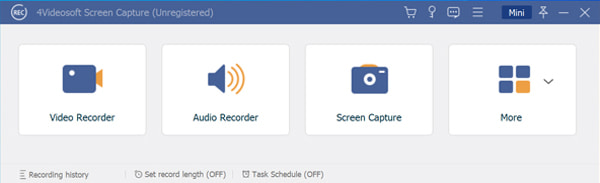
Шаг 2Установите снимок экрана в полноэкранном режиме или в выбранной области. Затем укажите источник входного звука. Вы также можете включить Веб-камера для добавления наложения веб-камеры.
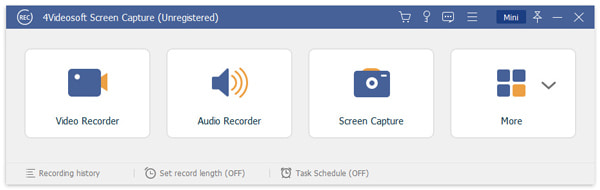
Шаг 3Вы можете щелкнуть Настройки для изменения настроек записи экрана. В разделе «Вывод» вы можете управлять настройками видео и аудио. Или вы можете перейти в другие разделы, чтобы улучшить детали записи HP. Нажмите OK для сохранения изменений.
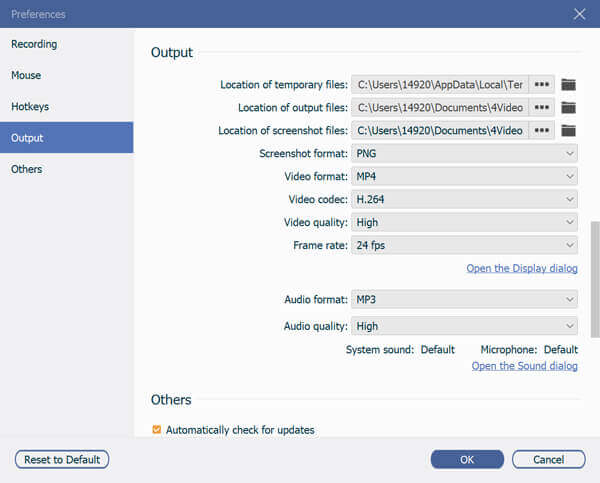
Шаг 4Теперь вы можете нажать REC , чтобы начать запись видео с экрана на ноутбуке HP. Вы можете нажать на Stop , чтобы завершить запись видео с экрана HP в любое время.
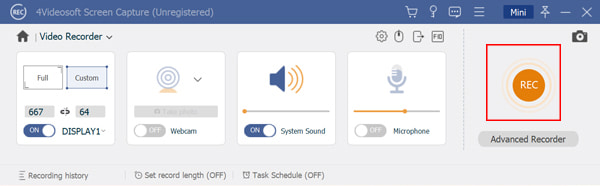
Шаг 5В предварительный просмотр окна, нажмите Играть получить чек. Вы можете вырезать ненужные видеоклипы с помощью инструмента обрезки видео. Наконец, нажмите Сохранить для экспорта записываемого видео HP со звуком. Вы можете поделиться им и управлять им в запись Окно истории.
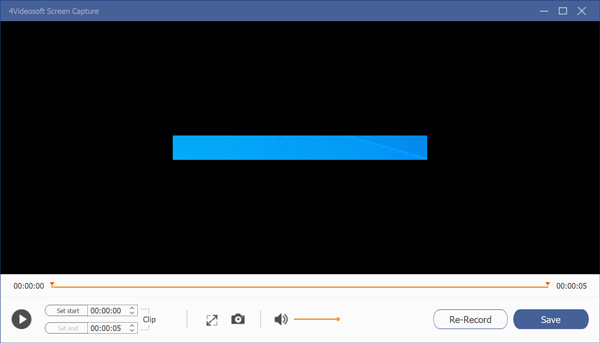
Часть 2: Как бесплатно записать экран ноутбука HP онлайн
Что, если вы просто хотите записать быстрое видео с экрана на своем ноутбуке HP? Если вам не нужны эти инструменты для записи и редактирования экрана, вы можете использовать 4Videosoft Бесплатная онлайн-запись экрана для записи видео с экрана HP в MP4 напрямую. Никаких дополнительных инструментов или продвинутого алгоритма записи. Все, что вы получаете, - это чистый бесплатный онлайн-рекордер.
Шаг 1Откройте онлайн-видеомагнитофон. выберите Начать запись и быстро установите его пусковую установку.
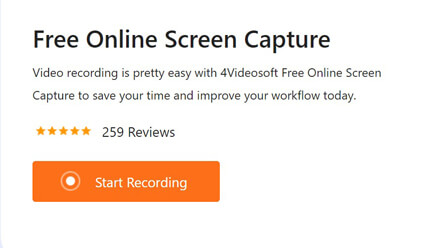
Шаг 2Установите источники записи видео и звука HP.
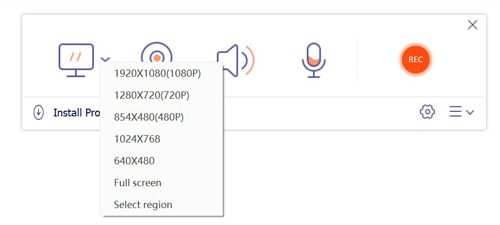
Шаг 3Нажмите REC для просмотра записи на ноутбуке HP онлайн бесплатно. Вы можете приостанавливать, возобновлять и останавливать запись на HP с помощью параметров на экране.
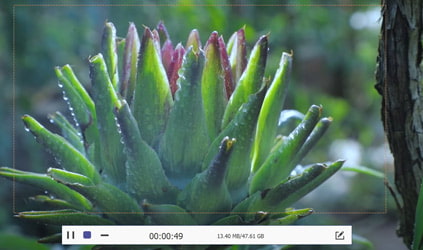
Шаг 4Остановите запись и сохраните видео с ноутбука HP в формате MP4. Вы можете развернуть трехстрочный История записи список, чтобы найти его.
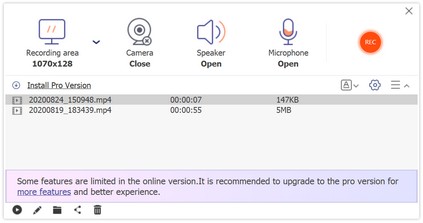
Часть 3: Как записать видео на ноутбуке HP с помощью средства записи экрана по умолчанию
По умолчанию экранный диктофон на вашем ноутбуке HP. Экранная запись видео на HP бесплатна. Но это не твой лучший выбор. Потому что стандартное программное обеспечение HP для записи с экрана тормозит примерно через 15 минут после записи. Если вы хотите быстро снять видео о HP, вы можете сделать, как показано ниже.
Шаг 1Загрузите, установите и запустите программу записи экрана HP.
Шаг 2Вы можете щелкнуть Пуск, Все программы, Программное обеспечение HP, HP Screen Recorder и Регистратор MSR чтобы сначала активировать запись экрана HP.
Шаг 3Найдите объявление, щелкните значок устройства записи на панели задач. Нажмите Быстрая запись для записи экрана на ноутбуке Windows HP.
Шаг 4Нажмите Stop и сохраните записываемое видео HP в формате AVI или WMV.
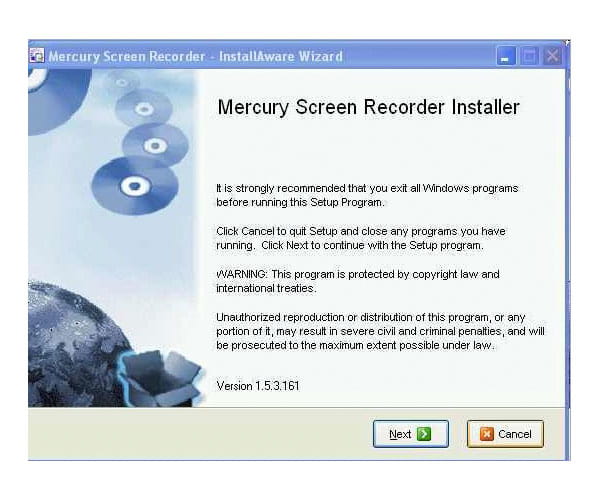
Есть еще больше способов записать ваш экран. Например, вы можете узнать как снимать видео на ПК с помощью приложения Xbox в Windows 11/10 и выше или альтернативного программного обеспечения.
Часть 4: Часто задаваемые вопросы о записи экрана на ноутбуке HP
-
Можете ли вы использовать игровую панель для записи экрана в Windows 11/10?
Да. Игровая панель по умолчанию бесплатный экран рекордер для пользователей Windows 11/10. Вы можете бесплатно записывать геймплей на Windows 11/10. Нажимать Windows и G ключи одновременно. Подтвердить с помощью Да это игра. Установите параметры аудиовхода в соответствии с вашими потребностями. Нажмите Запись для записи экрана в Windows 11/10.
-
Сколько часов вы можете записать на ноутбуке HP?
Безлимитный. Максимального ограничения по времени записи нет. Вы можете снимать экран на ноутбуке HP часами бесплатно. Просто убедитесь, что на вашем компьютере достаточно места для хранения.
-
Есть ли еще одна хорошая бесплатная программа для записи экрана для ноутбуков HP?
Вы можете записывать звук с экрана ПК с помощью OBS Studio, Screencastify, Free Cam, ShareX, CamStudio, Ezvid, TinyTake и других.
Вы можете сделать запись экрана на ноутбуке HP всеми способами, упомянутыми выше. Если вы хотите записать экранное видео продолжительностью более 15 минут, определенно 4Videosoft Screen Capture может стать вашим первым выбором. Вы можете без промедления записывать любые действия на экране. И он также поддерживает запись подкастов, захват звука из Chrome, и более. Мощные экранные инструменты рисования также просты в использовании. Просто скачайте бесплатно и попробуйте здесь.



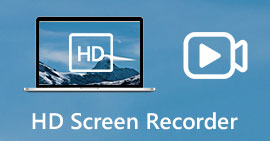 HD Screen Recorder - 9 лучших методов для записи видео и аудио файлов с экрана HD
HD Screen Recorder - 9 лучших методов для записи видео и аудио файлов с экрана HD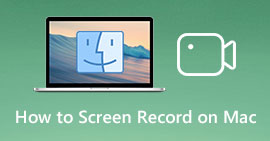 Как сделать экранную запись на Mac - вот 3 наиболее эффективных метода, которые вы должны знать
Как сделать экранную запись на Mac - вот 3 наиболее эффективных метода, которые вы должны знать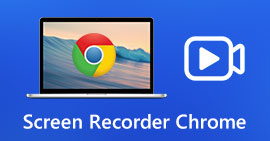 8 лучших расширений Chrome Screen Recorder для записи экрана в Chrome
8 лучших расширений Chrome Screen Recorder для записи экрана в Chrome




